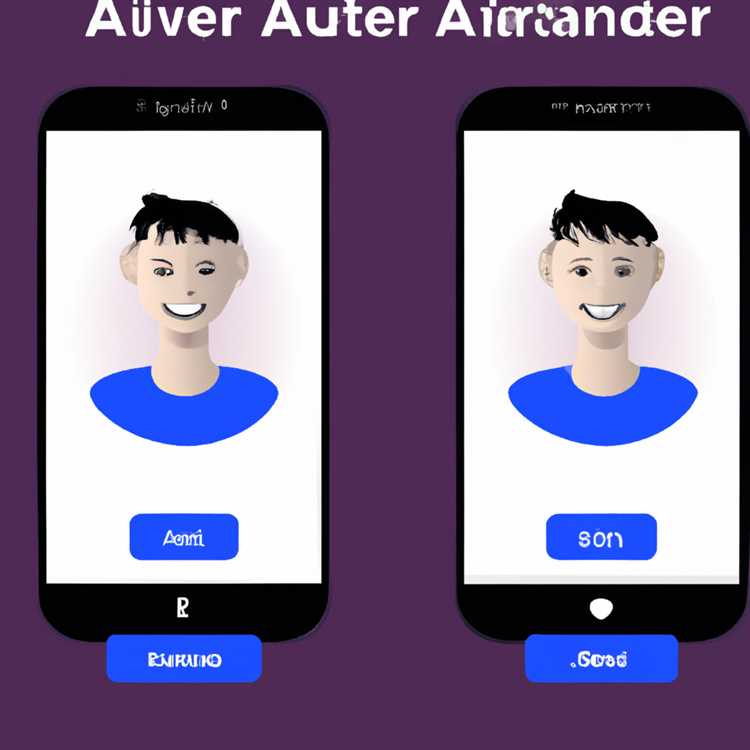Jika Anda memiliki iPhone dan memiliki masalah di mana telepon Anda tidak berdering saat ada panggilan masuk, Anda tidak sendirian. Ini adalah masalah yang cukup umum yang dapat menyebabkan frustrasi dan membahayakan identifikasi panggilan yang penting. Tidak mendengar suara dering saat telepon Anda berbunyi dapat membuat Anda melewatkan panggilan yang penting dan merasa khawatir bahwa ada sesuatu yang salah dengan perangkat Anda.
Ada beberapa kemungkinan mengapa iPhone Anda tidak berdering ketika ada panggilan masuk. Beberapa kemungkinan penyebabnya adalah pengaturan suara yang salah, kerusakan perangkat keras, atau masalah dengan pembaruan perangkat lunak. Untungnya, ada sejumlah solusi yang dapat Anda coba untuk mengatasi masalah ini dan mengembalikan fungsi dering pada iPhone Anda.
Satu hal yang perlu diperhatikan adalah pastikan iPhone Anda benar-benar tidak berdering dan bukan hanya terdiam untuk panggilan tertentu. Beberapa pengaturan iPhone memungkinkan Anda untuk memilih dering untuk beberapa kontak terpilih, sehingga Anda mungkin tidak mendengar dering ketika panggilan dari beberapa orang masuk. Pastikan untuk memeriksa pengaturan suara dan pastikan Anda tidak memiliki panggilan yang berdering untuk nomor tertentu.
Salah satu solusi yang bisa Anda coba adalah memeriksa pengaturan suara di iPhone Anda. Pastikan iPhone Anda tidak berada dalam mode senyap atau mode DND (Do Not Disturb). Jika mode senyap atau mode DND diaktifkan, telepon Anda tidak akan berdering saat ada panggilan masuk. Anda dapat memeriksa pengaturan ini dengan pergi ke Pengaturan> Suara & Haptik pada iPhone Anda dan memastikan bahwa opsi "Bunyi & Getar" diaktifkan.
Jika pengaturan suara tidak memecahkan masalah, Anda mungkin perlu membawa iPhone Anda ke tempat servis Apple untuk diperbaiki. Ada kemungkinan bahwa ada kerusakan perangkat keras yang menghentikan perangkat dari berdering saat ada panggilan masuk. Teknisi servis Apple dapat melakukan pemeriksaan lebih lanjut dan memberikan solusi yang tepat untuk masalah ini.
Terakhir, jika semua upaya di atas gagal, Anda mungkin perlu mempertimbangkan untuk mengunduh aplikasi pihak ketiga yang dirancang khusus untuk mengatasi masalah ini. Beberapa aplikasi populer yang dapat Anda coba adalah iMyFone Fixppo, Dr.Fone, atau PhoneClean. Aplikasi ini dapat membantu Anda memperbaiki masalah dengan iPhone Anda dan mengembalikan fungsi dering saat ada panggilan masuk.
Dalam rangka untuk menghindari masalah ini di masa mendatang, pastikan untuk mengambil langkah-langkah pencegahan yang dianjurkan oleh Apple. Pertahankan perangkat Anda diperbarui dengan versi terbaru perangkat lunak, hindari mengunduh aplikasi yang mencurigakan, dan pastikan Anda memiliki ruang memori yang cukup untuk menjalankan semua aplikasi dan proses dengan lancar.
Dengan mengikuti panduan ini, Anda harus dapat mengatasi masalah iPhone Anda yang tidak berdering saat ada panggilan masuk. Ingatlah bahwa tidak ada solusi yang dijamin berhasil, tetapi dengan mencoba beberapa solusi di atas, Anda harus dapat menemukan solusi yang bekerja untuk Anda.
Periksa Pengaturan Nada Dering

Jika iPhone Anda tidak berdering ketika ada panggilan masuk, ada beberapa langkah yang dapat Anda coba untuk memperbaiki masalah ini. Salah satu solusi yang mungkin adalah memeriksa pengaturan nada dering di iPhone Anda. Berikut adalah langkah-langkah yang dapat Anda ikuti:
1. Periksa Mode Nada Dering
Pastikan iPhone Anda tidak dalam mode Diam atau Mode Airplane. Mode Diam mengatur telepon Anda dalam mode tidak berdering dan dapat menyebabkan masalah ketika ada panggilan masuk. Untuk mengeceknya, geser ke atas dari bagian bawah layar untuk membuka Pusat Kontrol dan pastikan tidak ada ikon bulan sabit di atas tombol nada dering. Jika ada, ketuk ikon bulan sabit untuk menonaktifkannya dan memungkinkan telepon Anda berdering.
2. Periksa Pengaturan Nada Dering

Periksa pengaturan nada dering di Pengaturan iPhone Anda. Pastikan volume pada tombol sisi telefon Anda diatur ke level yang cukup tinggi. Buka Pengaturan, gulir ke bawah dan ketuk Suara & Getar. Pada bagian Nada Dering dan Pesan, ketuk Nada Dering dan pastikan volume dering pada tingkat yang cukup. Jika volume dering terlalu rendah, tarik slider ke atas untuk meningkatkannya.
3. Matikan Fungsi DND
Jika iPhone Anda memiliki mode Tidak Mengganggu (DND) diaktifkan, telepon Anda tidak akan berdering ketika ada panggilan masuk. Untuk memastikan DND nonaktif, buka Pengaturan, gulir ke bawah dan ketuk 'Nicht Stören'. Pastikan beralih 'Mode Tidak Mengganggu' dalam posisi mati (warna abu-abu) tanpa garis biru.
Dengan mengikuti langkah-langkah ini untuk memeriksa pengaturan nada dering, Anda dapat memastikan telepon Anda diatur untuk berdering ketika ada panggilan masuk. Jika masalah tetap berlanjut, kita akan mencoba solusi lain untuk memperbaiki masalah ini.
Atur Mode "Do Not Disturb"
Salah satu alasan mengapa iPhone Anda tidak berdering saat ada panggilan masuk bisa jadi karena mode "Do Not Disturb" diaktifkan. Mode ini dirancang untuk menghentikan segala jenis notifikasi ketika Anda ingin fokus atau tidak ingin diusik. Namun, kadang-kadang mode ini bisa diaktifkan secara tidak sengaja dan membuat iPhone Anda tidak berdering ketika ada panggilan masuk.
Berikut adalah langkah-langkah untuk mengatur mode "Do Not Disturb" pada iPhone Anda:
- Buka pengaturan iPhone Anda dan ketuk opsi "Do Not Disturb".
- Pastikan opsi "Scheduled" tidak diaktifkan. Jika diaktifkan, matikan opsi ini atau atur waktu sesuai keinginan Anda.
- Jika opsi "Manual" diaktifkan, pastikan Anda menonaktifkannya.
- Periksa juga apakah opsi "Allow Calls From" diatur dengan benar. Pastikan opsi "Everyone" atau "Favorites" diaktifkan, tergantung pada preferensi Anda.
Setelah Anda mengatur mode "Do Not Disturb" dengan benar, iPhone Anda harus berdering ketika ada panggilan masuk. Jika masalah tetap berlanjut, ada beberapa tips tambahan yang mungkin dapat membantu:
- Periksa apakah iPhone Anda tidak memiliki sinyal jaringan. Jika tidak ada sinyal, iPhone Anda tidak akan berdering ketika ada panggilan masuk.
- Jika Anda menggunakan headphone atau earphone, pastikan jack audio terpasang dengan benar. Koneksi yang longgar atau rusak dapat menyebabkan masalah ini.
- Periksa juga volume iPhone Anda. Pastikan volume dering tidak terlalu rendah atau bahkan diubah menjadi nada dering khusus yang mungkin tidak terdengar.
- Pastikan iPhone Anda tidak berada dalam mode "Airplane". Dalam mode ini, semua sinyal dan suara akan dinonaktifkan, termasuk dering panggilan masuk.
- Periksa apakah Anda menggunakan versi iOS terbaru. Pembaruan sistem operasi dapat memperbaiki masalah dan bug yang mungkin menyebabkan iPhone tidak berdering saat ada panggilan masuk.
Jika Anda telah mencoba semua opsi di atas dan masalah tetap berlanjut, mungkin ada masalah perangkat keras dengan iPhone Anda. Dalam hal ini, disarankan untuk menghubungi Apple atau penyedia layanan pelanggan Anda untuk mendapatkan bantuan lebih lanjut.
Harap dicatat bahwa garansi iPhone Anda dapat memengaruhi apakah perbaikan atau penggantian perangkat akan mengikuti tanpa biaya tambahan. Jadi, pastikan untuk memeriksa garansi iPhone Anda sebelum melakukan langkah-langkah pemecahan masalah sendiri atau meminta bantuan teknis dari pihak ketiga.
Semoga tips dan penyelesaian masalah ini membantu Anda mengatasi masalah iPhone tidak berdering ketika ada panggilan masuk.
Matikan Mode Pemetaan "Silence Unknown Callers"
Sesekali, iPhone mungkin tidak berdering ketika ada panggilan masuk karena mode pemetaan "Silence Unknown Callers" diaktifkan. Mode ini mencegah panggilan dari nomor yang tidak terdaftar di daftar kontak Anda. Jika Anda ingin memastikan bahwa panggilan dari nomor yang tidak terdaftar tetap berdering di perangkat Anda, Anda dapat mematikan mode ini dengan mengikuti langkah-langkah berikut:
- Buka Pengaturan di iPhone Anda.
- Gulir ke bawah dan ketuk "Telepon".
- Temukan opsi "Silence Unknown Callers" di bawah bagian Panggilan Incoming (Panggilan Masuk).
- Pindahkan tombol di sebelah opsi ini untuk menonaktifkannya. Jika tombol berwarna oranye, berarti mode ini telah diaktifkan.
Setelah matikan mode "Silence Unknown Callers", panggilan dari nomor yang tidak terdaftar akan berdering seperti biasa di iPhone Anda. Pastikan untuk memeriksa daftar blokir Anda jika Anda memiliki masalah yang terkait dengan panggilan yang tidak diinginkan atau spam.
Perbarui Perangkat Lunak iPhone
Jika iPhone Anda tidak berdering ketika ada panggilan masuk, masalah tersebut mungkin disebabkan oleh perangkat lunak yang usang atau rusak. Untuk memperbaikinya, Anda dapat mencoba memperbarui perangkat lunak iPhone Anda ke versi terbaru. Apple secara teratur merilis pembaruan perangkat lunak yang dapat memperbaiki berbagai masalah iPhone, termasuk masalah tidak berderingnya telepon.
Periksa Pembaruan Perangkat Lunak
Untuk memeriksa apakah ada pembaruan perangkat lunak yang tersedia, ikuti langkah-langkah berikut:
- Buka aplikasi Settings pada iPhone Anda.
- Scroll ke bawah dan cari opsi "General".
- Ketuk "Software Update".
- Jika ada pembaruan yang tersedia, pilih untuk mengunduh dan menginstalnya. Pastikan Anda terhubung ke jaringan Wi-Fi yang aman dan memiliki baterai yang cukup.
Perbarui Melalui Komputer
Anda juga dapat memperbarui perangkat lunak iPhone melalui komputer menggunakan aplikasi iTunes atau Finder. Berikut adalah langkah-langkahnya:
- Sambungkan iPhone Anda ke komputer Mac atau PC yang telah diataur sebagai perangkat terpercaya.
- Buka iTunes atau Finder.
- Pilih ikon iPhone di pojok kiri atas.
- Di panel sebelah kanan, pilih opsi "Check for Update" atau "Search for Update".
- Jika ada pembaruan yang terdaftar, ikuti petunjuk untuk mengunduh dan menginstalnya.
Selain memperbarui perangkat lunak secara manual, Anda juga dapat mengatur iPhone Anda untuk melakukan pembaruan perangkat lunak secara otomatis. Caranya adalah dengan mengaktifkan opsi "Automatic Updates" di pengaturan iPhone Anda.
Peringatan: Sebelum melakukan pembaruan perangkat lunak, pastikan Anda telah melakukan cadangan semua data pribadi Anda seperti kontak, pesan, foto, dan lainnya. Hal ini karena pembaruan perangkat lunak bisa menyebabkan hilangnya data jika ada masalah selama proses pembaruan.
Dalam artikel ini, kami telah membahas cara memperbarui perangkat lunak iPhone Anda untuk mengatasi masalah ketika iPhone tidak berdering ketika ada panggilan masuk. Penting untuk memperbarui perangkat lunak secara teratur, karena pembaruan dapat meningkatkan stabilitas perangkat dan memperbaiki masalah yang mungkin muncul. Jika masalah ini terus berlanjut setelah memperbarui perangkat lunak, disarankan untuk menghubungi Apple untuk mendapatkan bantuan lebih lanjut.
Periksa Pengaturan Volume
Salah satu alasan mengapa iPhone Anda tidak berdering ketika ada panggilan masuk adalah karena pengaturan volume yang tidak benar. Mungkin saja fitur "mute" atau mode senyap (silent mode) telah diaktifkan. Berikut adalah beberapa langkah yang dapat Anda ikuti untuk memeriksa pengaturan volume pada iPhone Anda:
Langkah 1: Periksa Mode Senyap
Pastikan bahwa mode senyap tidak diaktifkan. Mode senyap ditandai dengan ikon mute yang terletak di sebelah tombol volume pada sisi iPhone Anda. Jika ikon mute (biasanya berbentuk lingkaran dengan garis diagonal di dalamnya) muncul berwarna merah, itu berarti mode senyap diaktifkan. Untuk mengaturnya kembali ke mode normal, cukup tekan tombol volume ke atas.
Langkah 2: Periksa Pengaturan Volume
Beberapa versi iPhone memiliki pengaturan volume terpisah untuk panggilan masuk dan nada dering umum. Pastikan bahwa kedua pengaturan volume ini tidak terlalu rendah sehingga menyebabkan iPhone Anda tidak berdering. Buka Pengaturan dan pilih Suara & Haptik. Di sini, Anda dapat menyesuaikan pengaturan volume untuk panggilan masuk dan nada dering umum dengan menggeser slider ke atas.
Langkah 3: Periksa Bagian Dalam Jack Headphone
Jika iPhone Anda terhubung ke jack headphone, kemungkinan besar iPhone Anda mengira bahwa headphone terhubung dan akan memutar suara melalui headphone. Hal ini dapat menyebabkan iPhone tidak berdering ketika ada panggilan masuk. Pastikan tidak ada debu, kotoran, atau kerusakan lainnya di dalam jack headphone. Anda dapat menggunakan sikat lembut atau kain bersih untuk membersihkannya dengan hati-hati.
Langkah 4: Lakukan Restart atau Reset iPhone Anda
Jika pengaturan volume sudah benar dan tidak ada masalah dengan jack headphone, cobalah untuk restart atau reset iPhone Anda. Restart sederhana dapat membantu mengatasi masalah perangkat lunak sementara yang dapat menyebabkan iPhone tidak berdering. Untuk melakukan restart, tahan tombol power sampai muncul slider power off, lalu geser slider tersebut. Jika restart tidak berhasil, Anda dapat melakukan reset dengan menekan dan menahan tombol power dan tombol volume bawah secara bersamaan hingga Anda melihat logo Apple.
Langkah 5: Cek dengan Pusat Layanan Apple atau Teknisi Ahli
Jika semua langkah di atas tidak membantu mengatasi masalah, kemungkinan ada masalah perangkat keras yang lebih serius dengan iPhone Anda. Dalam hal ini, lebih baik menghubungi Pusat Layanan Apple atau membawa iPhone Anda kepada teknisi ahli untuk diperiksa. Mereka dapat memeriksa perangkat Anda dengan lebih rinci dan memberikan solusi terbaik, terutama jika iPhone Anda masih dalam masa garansi.
| Dicocokkan dengan problem? | Tanyakan kepada diri Anda, apakah langkah-langkah di atas cocok dengan masalah yang sedang Anda alami? Jika ya, ikuti langkah-langkah tersebut untuk memperbaiki masalah iPhone yang tidak berdering ketika ada panggilan masuk. |
| Proses tidak berhasil? | Jika masalah tetap ada setelah mengikuti semua langkah tersebut, tidak ada salahnya untuk mencoba menggunakan alat pihak ketiga yang dapat membantu memperbaiki masalah tersebut. Salah satu alat yang dapat diandalkan adalah iMyFone Fixppo. Alat ini dapat memperbaiki berbagai masalah perangkat lunak iPhone, termasuk masalah dering. |
Hubungi Layanan Pelanggan Apple
Jika Anda mengikuti semua langkah-langkah di atas dan masih mengalami masalah, lebih baik menghubungi layanan pelanggan Apple untuk mendapatkan bantuan lebih lanjut. Mereka akan dapat membantu Anda menyelesaikan masalah iPhone Anda yang tidak berdering saat ada panggilan masuk. Anda dapat menghubungi mereka melalui beberapa cara yang tersedia:
Telepon
Anda dapat menghubungi layanan pelanggan Apple melalui telepon. Caranya adalah:
- Buka aplikasi Telepon di iPhone Anda.
- Tap pada tab Kontak di bagian bawah layar.
- Cari dan pilih kontak "Applecare+".
- Tekan tombol panggilan untuk menghubungi Applecare+.
- Selanjutnya, ikuti instruksi dari operator layanan pelanggan.
Anda juga dapat mengirim email kepada layanan pelanggan Apple untuk mendapatkan bantuan. Caranya adalah:
- Buka aplikasi Mail di iPhone Anda.
- Buat email baru dengan memilih opsi "Tulis" atau "+" di sudut kanan bawah layar.
- Masukkan alamat email [email protected] sebagai tujuan email.
- Tulis subjek dan isi email dengan deskripsi masalah Anda.
- Tekan tombol "Kirim" untuk mengirim email kepada layanan pelanggan Apple.
Dukungan Apple di Toko
Jika Anda lebih nyaman mendapatkan bantuan langsung, Anda juga dapat mengunjungi salah satu Toko Apple terdekat. Para karyawan di Toko Apple akan dapat membantu Anda mengatasi masalah iPhone Anda yang tidak berdering. Pastikan untuk membuat janji terlebih dahulu sebelum mengunjungi Toko Apple untuk memastikan Anda mendapatkan waktu dan layanan terbaik.
Kesimpulan
Jadi, jika Anda menghadapi masalah iPhone yang tidak berdering saat ada panggilan masuk, mengikuti langkah-langkah di atas dapat membantu Anda mengatasi masalah tersebut. Mulai dari memeriksa pengaturan suara, menonaktifkan mode senyap, memeriksa pengaturan aplikasi panggilan, hingga menghubungi layanan pelanggan Apple, dengan berbagai cara ini Anda dapat mencoba menemukan solusi untuk masalah Anda. Jika semua upaya ini belum berhasil, ada kemungkinan masalah lebih dalam pada perangkat keras iPhone Anda dan Anda mungkin perlu membawanya ke pusat perbaikan resmi Apple untuk diperiksa.